Excel中经常需要使用到自动求和公式,自动求和具体该如何操作呢?接下来小编举例简单的例子告诉大家excel设置自动求和公式的方法。excel设置自动求和公式的方法设置自动求和公式步骤1:将鼠标放在要求和数据区域的紧挨着的下面一个单元格,如下图的D10单元格,然后点击【开始】-【自动求和】按钮就可以自动求D......
excel公式计算如何固定单元格
Excel函数
2021-11-17 13:17:10
我们平时使用Excel表格时经常会遇到各种公式,而这些公式的计算都需要某一个单元格数值的话,那应该如何操作?是一个个输入还是有其它的办法?在这里我们给大家介绍一种高效的技巧,下面一起来学习一下。
打开一个Excel表格,表中是《鸡毛飞上天》中各个角色的成绩单,由于在剧中表现突出,我们决定对其统一进行加20分的奖励。在陈江河一栏我们输入求和公式=SUM(F2:H2,I2),得出总分350的成绩单:
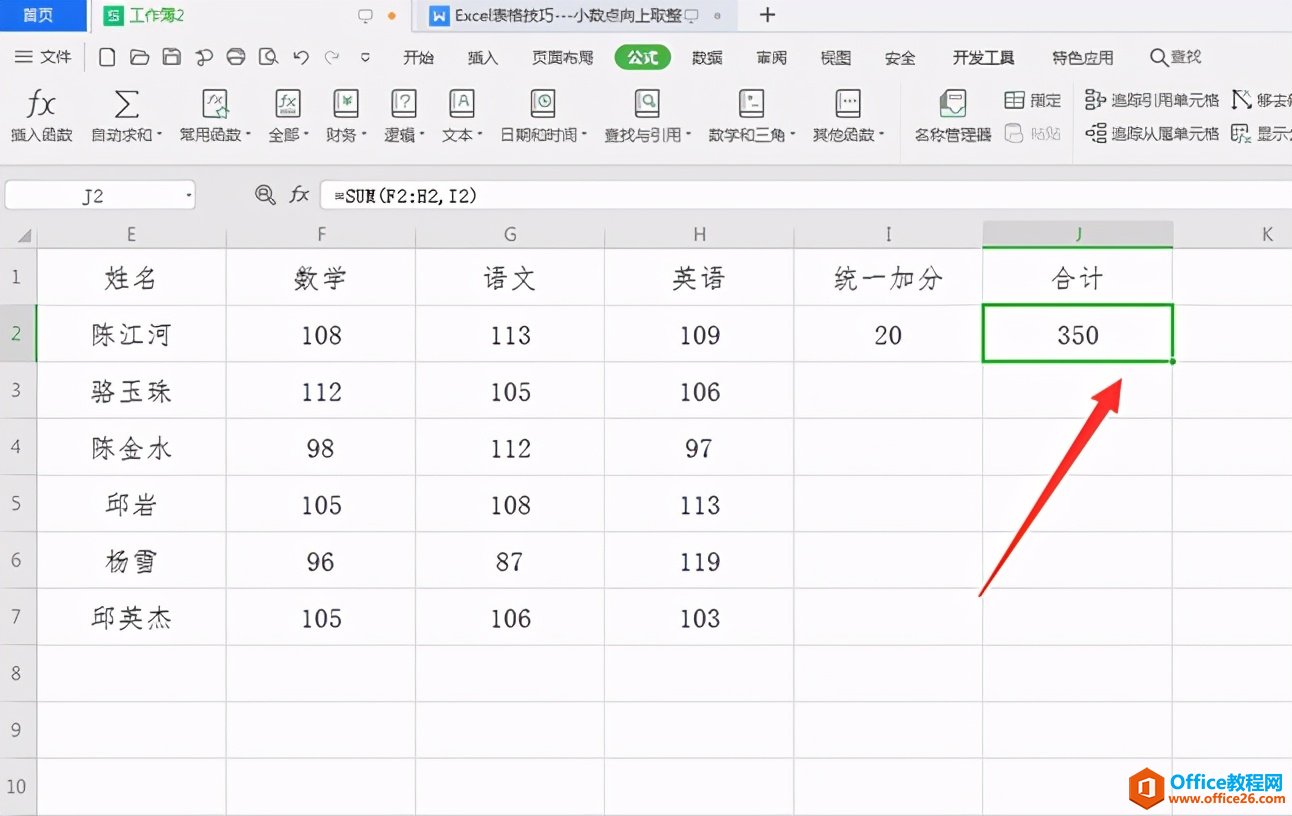
我们对下面角色的成绩进行求和计算该如何操作?直接下拉会发现公式变成了=SUM(F3:H3,I3),我们应该选择“I2”中的“20”:
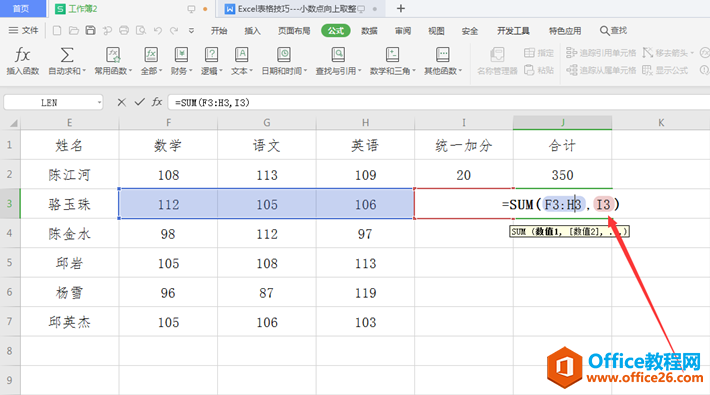
此时我们就需要在公式中固定I2单元格了,双击J2单元格中,陈江河的总成绩,把公式中的“I2”写成“$I$2”并点击回车:
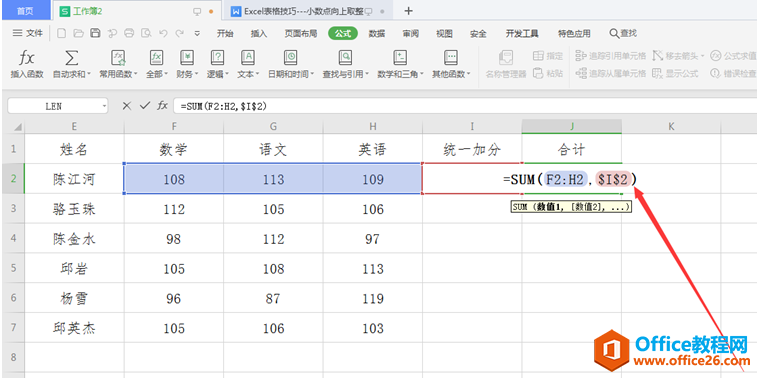
我们将鼠标移至J2单元格右下角,待鼠标变成黑十字光标,向下拖动,会发现“I2”单元格已经被固定了:
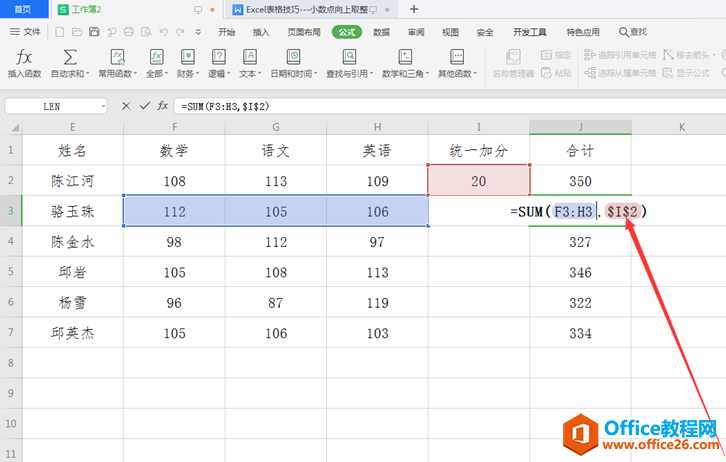
标签: excel固定单元格
相关文章
